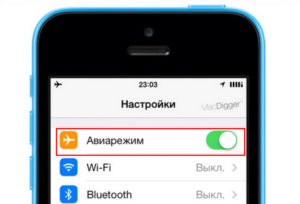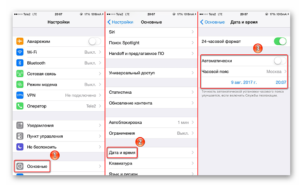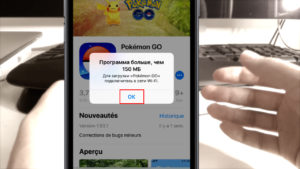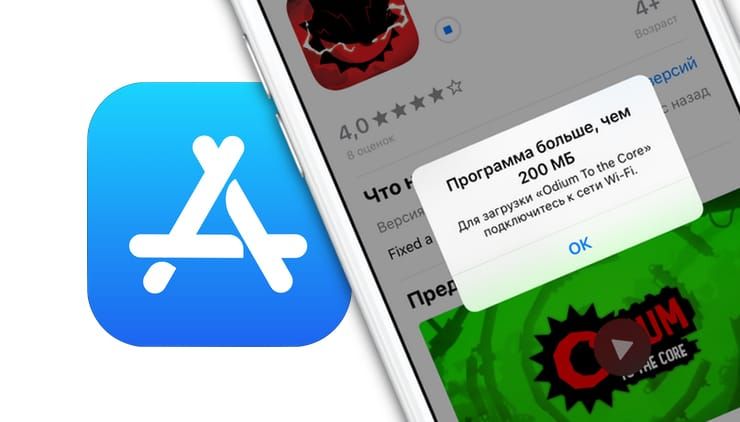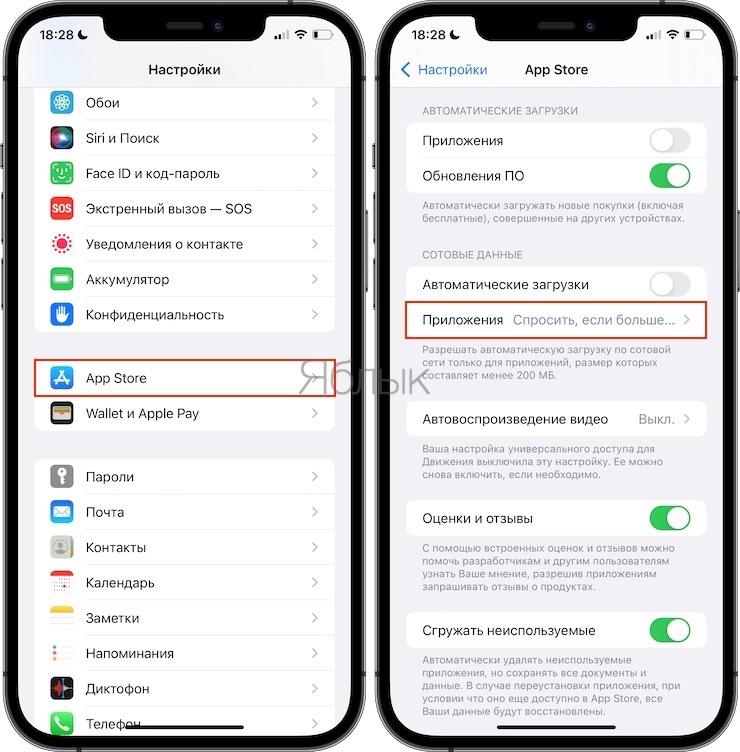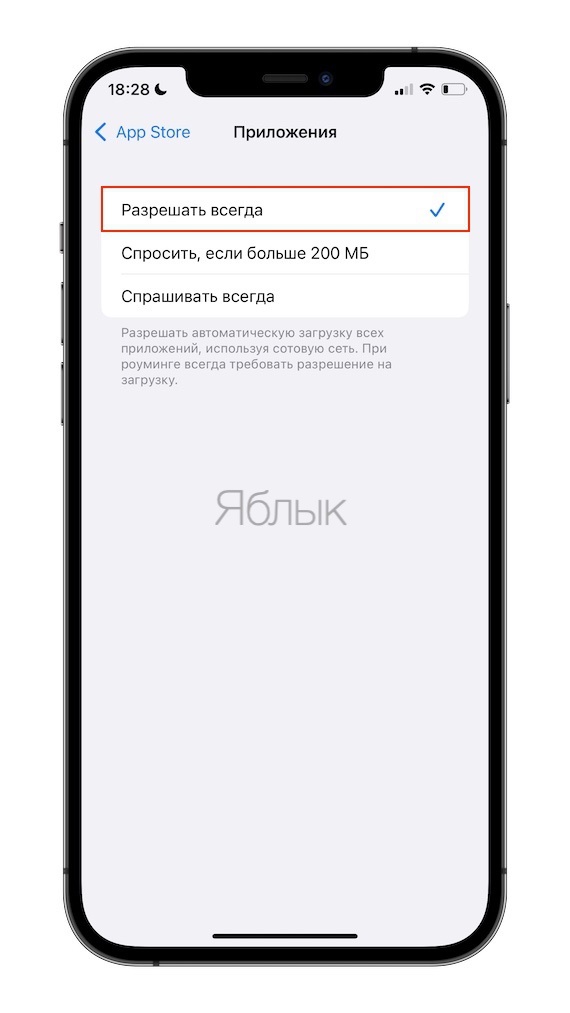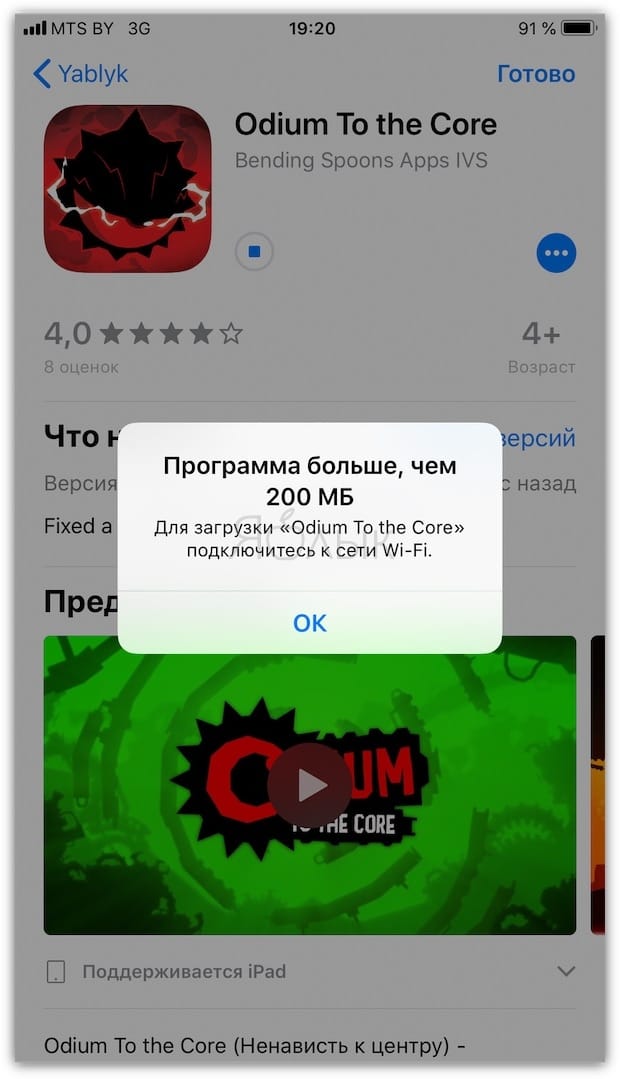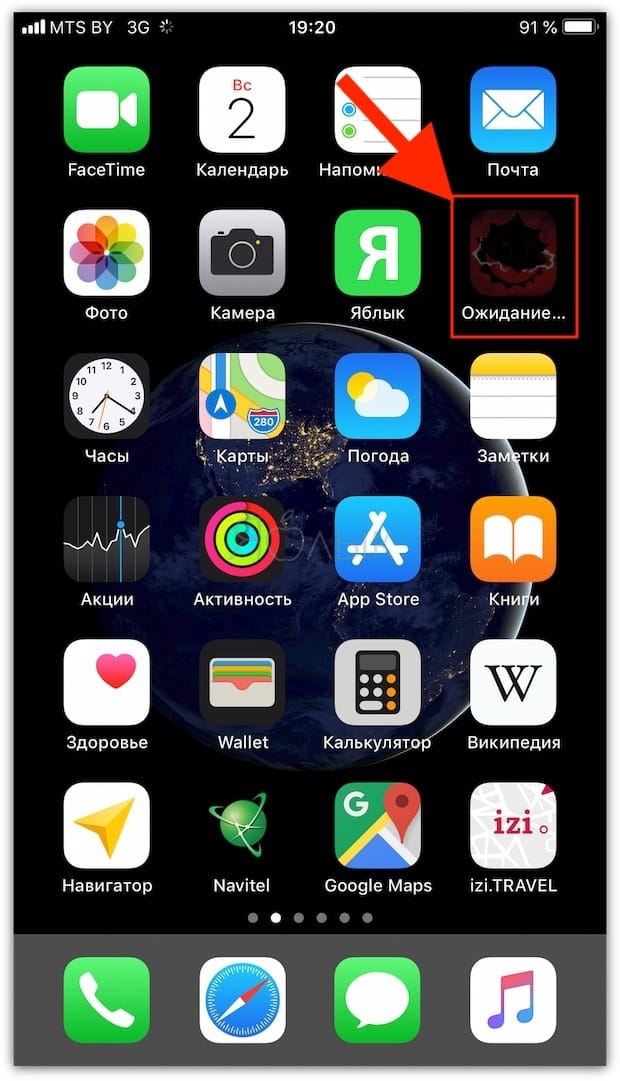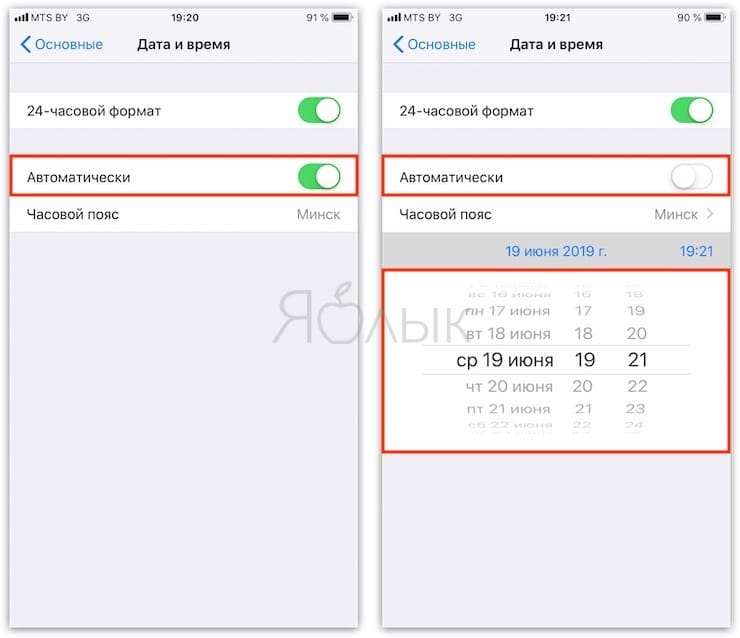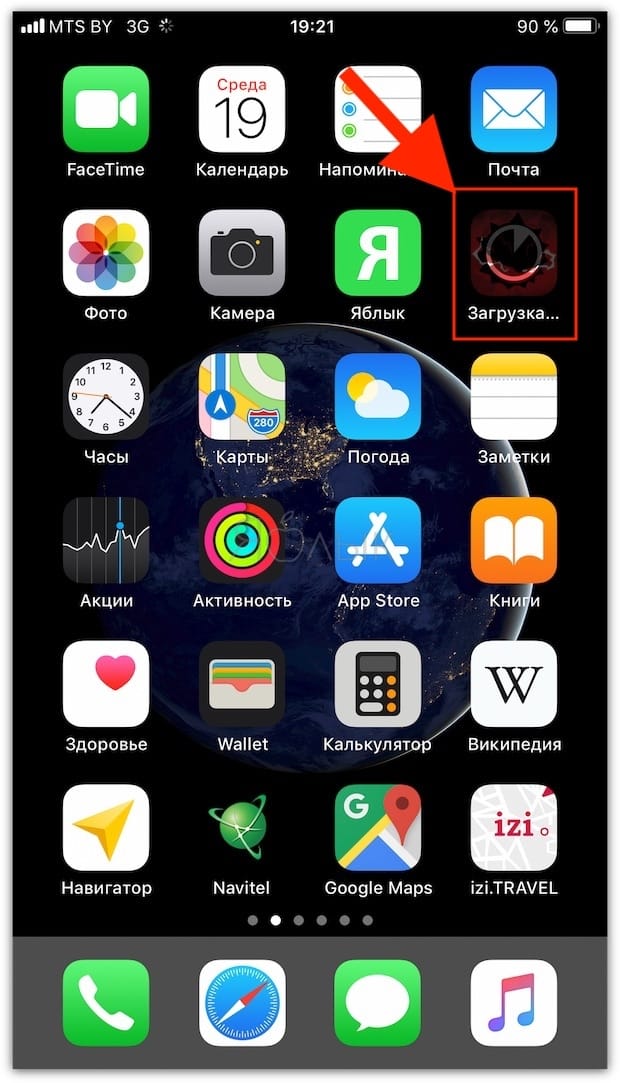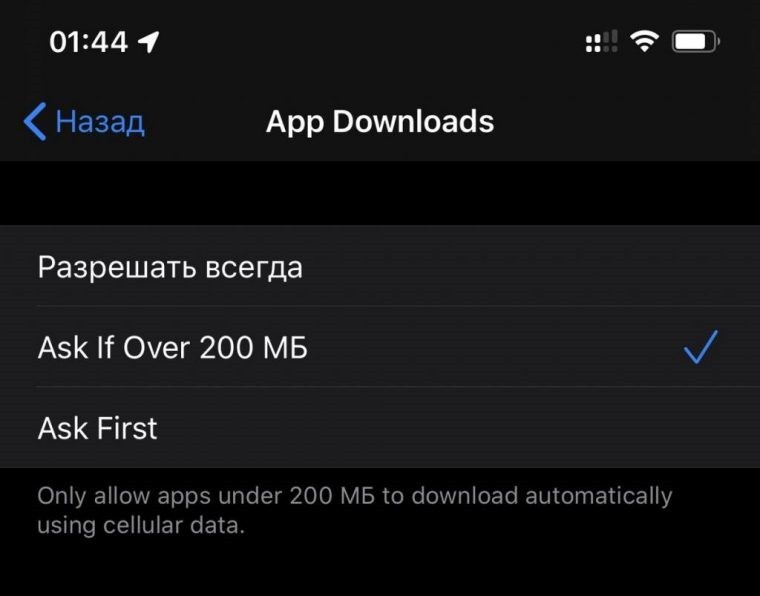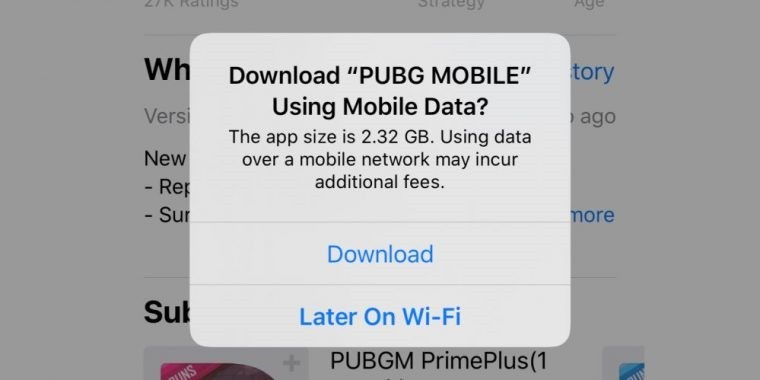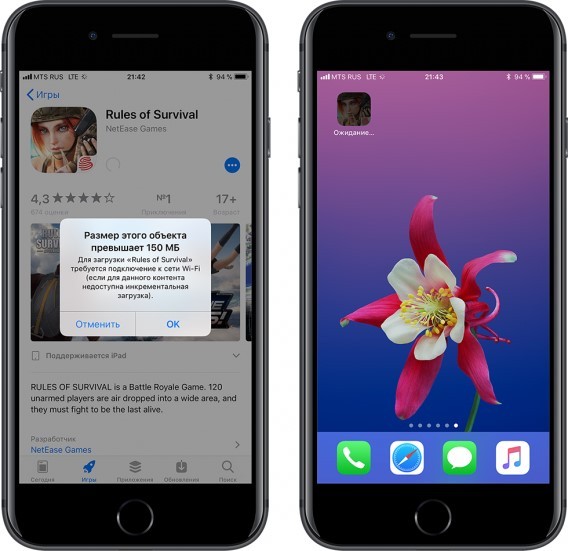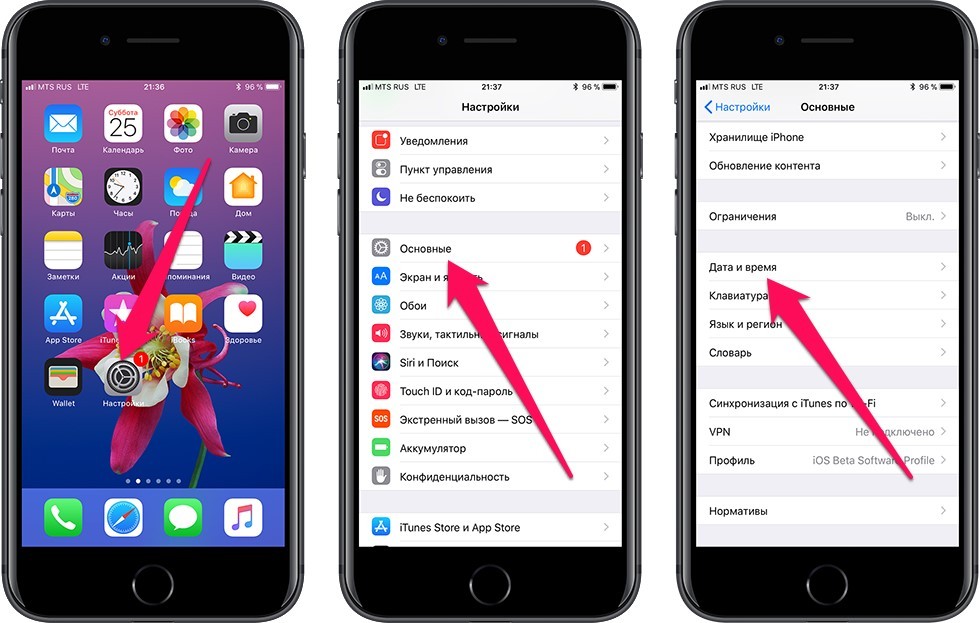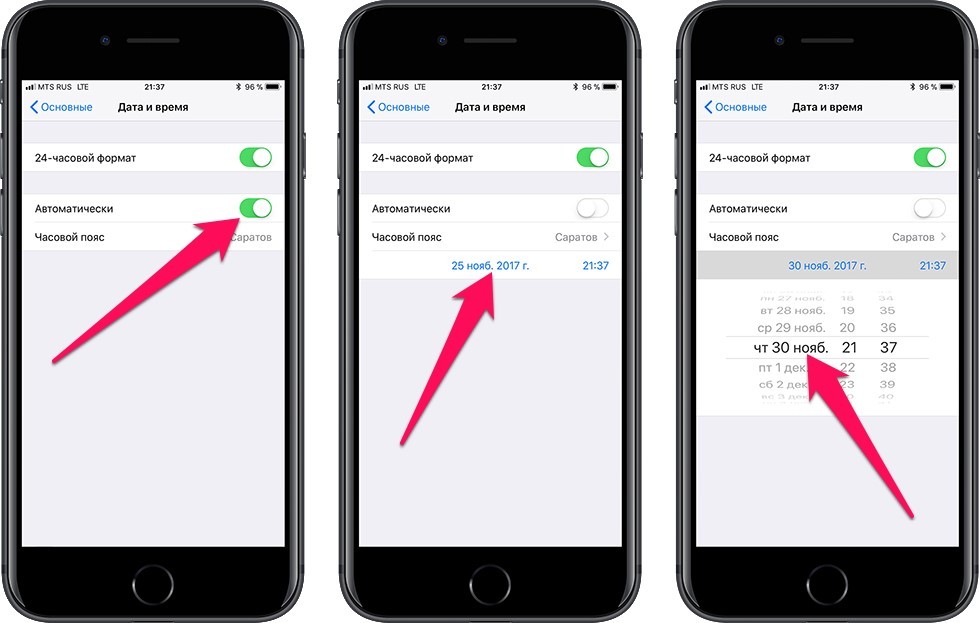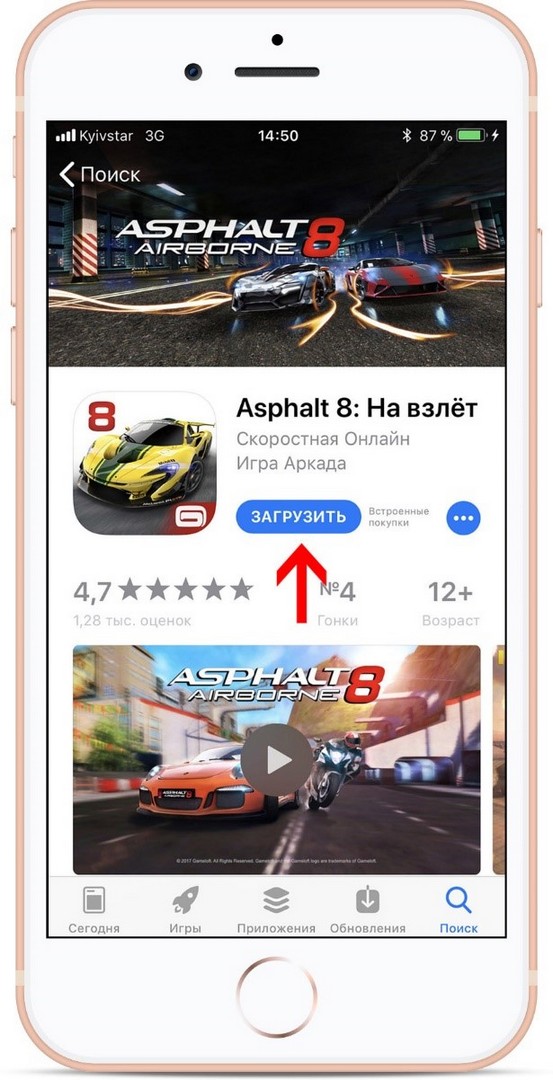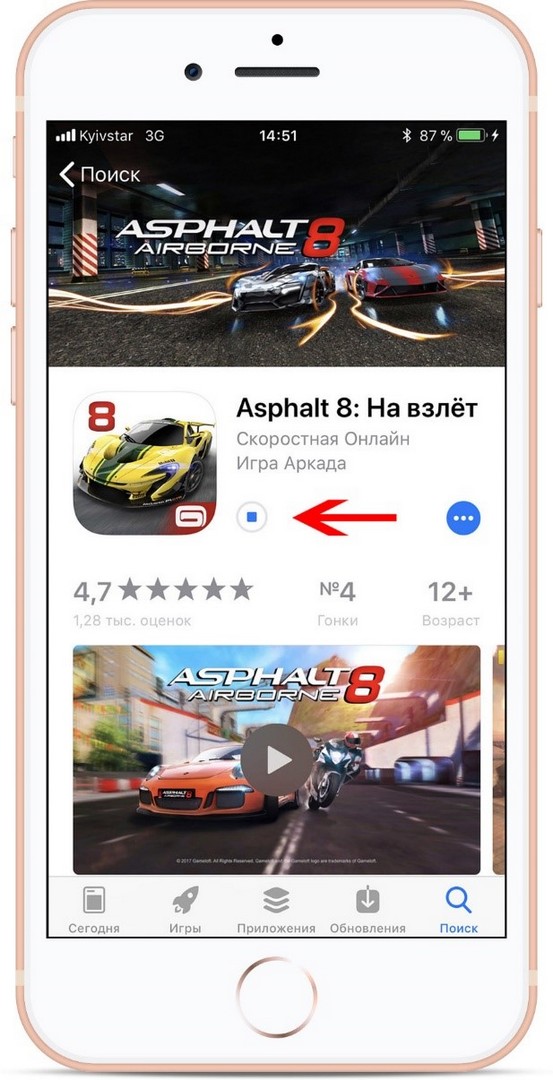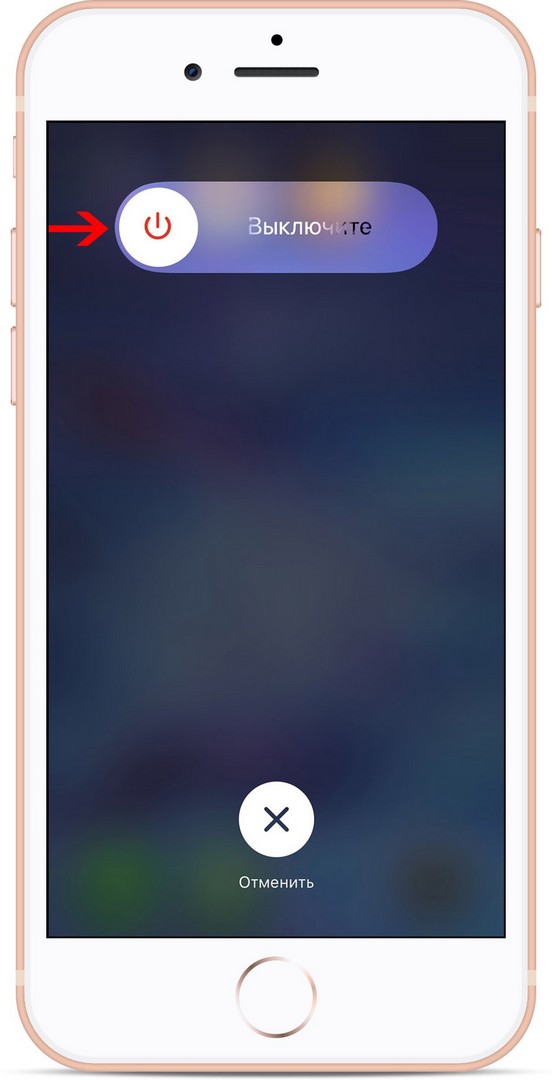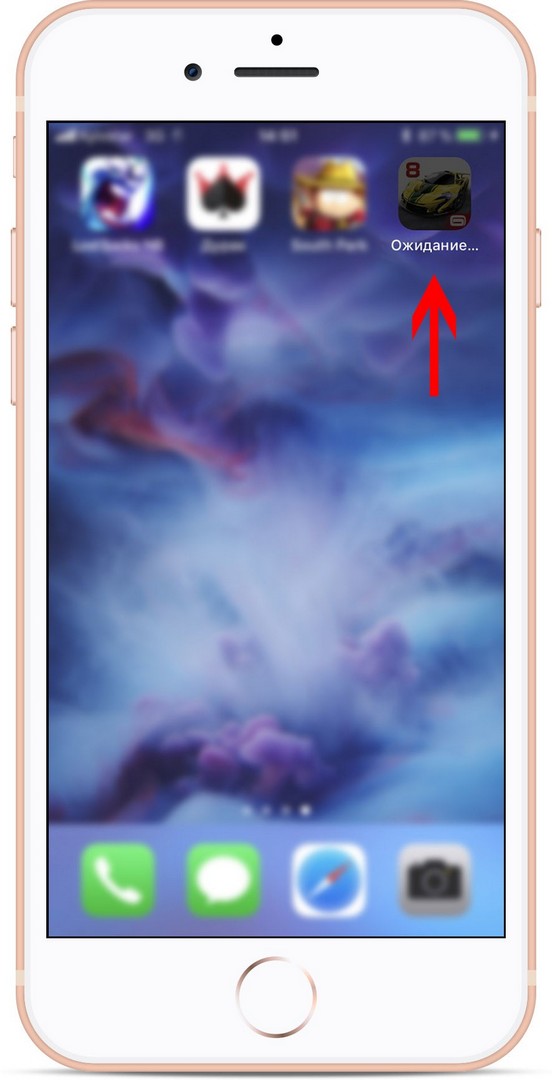- Как загружать приложения на iPhone без Wi-Fi более 150 Мб
- Когда появилось ограничение
- Способ для iOS 10 и более ранних версий
- Два способа для iOS 11
- Изменение даты
- Перезагрузка iPhone
- Заключение
- Программа больше, чем 200 МБ: как отключить это ограничение на iPhone или iPad: 2 способа
- Как на iPhone и iPad отключить лимит в 200 МБ для загрузки приложений через сотовый интернет-трафик (для iOS 13 и новее)
- Размер этого объекта превышает 200 Мб: как обойти это ограничение на iOS 7 — iOS 12
- Как скачивать большие игры и приложения на Айфон без Wi-Fi?
- Особенности
- Способы обхода ограничения
- Для iOS 13
- Для iOS 11 и 12
- Способ 1: смена даты
- Способ 2: перезагрузка устройства
- Для iOS ниже версии 10.3.3
- Заключение
Как загружать приложения на iPhone без Wi-Fi более 150 Мб
Компания Apple известна качественными решениями и сервисом. Вендор заботится о клиентах и встраивает дополнительные меры защиты. Одной из таких является ограничение на загрузку файлов большого размера. Статья расскажет о том, как обновить приложение на айфоне без WiFi более 150 Мб.
Когда появилось ограничение
Apple включила ограничение трафика на момент выхода iOS 11. До этого лимит составлял 100 мегабайт. Компания считает, что таким образом ограничивает финансовые расходы владельцев «яблочных» устройств на мобильную связь.
Впервые блокировка ввелась в 2008 году, когда открылся интернет-магазин AppStore. Представитель компании официально озвучил, что лимит трафика, доступного по мобильной сети ограничивается 10 Мб. Со временем порог повышался: 2012 год – 50 мегабайт, а 2013 – 100 Мб.
После выхода одиннадцатой версии операционной системы вендор увеличил порог на 50 Мб. На рынке сотовой связи активно внедрялся стандарт 4G, операторы сотовой связи выпустили тарифные планы с абонентской платы и включенным пакетом услуг.
Рынок приложений развивается в геометрической прогрессии, и объем программного обеспечения увеличивается. Владельцу iPhone перестало хватать лимита в 150 Мб, поэтому рассмотрим подробнее, как загружать приложения на iPhone без WiFi.
Способ для iOS 10 и более ранних версий
На десятой версии системы iOS владельцы мобильных устройств компании Apple знали, как обновить приложение без WiFi, используя мобильный интернет.
- Выключить модуль беспроводной сети на устройстве. Активировать мобильную связь.
- Зайти в AppStore, выбрать приложение, размер которого превышает допустимый лимит, и попробовать загрузить данные.
- На экране появится сообщение об ошибке. В нем говорится о том, что размер контента превышает допустимый размер: «Для загрузки подключитесь к WiFi iPhone».
- Подключаем телефон к доступной Wi-Fi-точке,
активируем режим «В самолете», а потом перезагружаем устройство.
- После загрузки iPhone отключаем авиарежим, а программа продолжит загружаться самостоятельно.
Владельцы «яблочных» устройств обходили блокировки вплоть до выхода релиза iOS 10.3.3. Разработчики закрыли данный метод, запретив пользователям свободно скачивать или обновлять приложения.
Два способа для iOS 11
С выходом новых версий владельцы iPhone со временем узнали, как убрать загрузку через вай фай на айфоне файлов, размер которых превышает 150 Мб. На конец марта 2019 года доступно два варианта.
Изменение даты
Пользователь открывает интернет-магазин AppStore, выбирает ПО для загрузки или обновления, которое превышает установленный лимит. На экране смартфона появится предупреждение, как на скриншоте ниже.
Переходим к настройкам системы, разделу «Дата и время». Устанавливаем статус опции «Автосинхронизация» — «Выключен». Необходимо удалить текущее значение, а взамен устанавливаем новую на несколько дней вперед. Допустим, сегодня первое апреля, ставим пятое или десятое.
Выходим из системных параметров, чтобы изменения сохранились и применились. Запускаем установку нового ПО.
Важно! По завершении процесса загрузки возвращаем настройки в исходное состояние.
Перезагрузка iPhone
Второй метод заключается в том, что при подключении к Сети оператора сотовой связи, владелец выполняет принудительную перезагрузку iPhone.
Пробуем скачать программу объемом свыше 150 Мб через мобильную сеть. На экране iPhone появится сообщение, нажимаем «ОК» и смотрим на уровень загрузки. Он будет равняться нулю.
Отключаем iPhone, ждем несколько секунд и включаем снова. После загрузки ОС возвращаемся к центру приложений и продолжаем скачивать ПО.
Важно! Процесс загрузки нельзя прерывать. Если пользователь случайно завершил процесс, повторяем инструкцию выше.
Заключение
Публикация рассказала, какие методы используется, чтобы обойти ограничение на загрузку данных через 3/4G-связь на «яблочных» устройствах. Приведены инструкции с подробным описанием.
Компания Apple не планирует в течение ближайших 2-3 лет снимать ограничение. Пользователям придется самостоятельно искать, как отключить загрузку по WiFi на айфоне для файлов, размер которых свыше установленного лимита.
Источник
Программа больше, чем 200 МБ: как отключить это ограничение на iPhone или iPad: 2 способа
Наверняка каждый владелец iPhone или iPad хотя бы раз сталкивался с ситуацией, когда срочно нужно загрузить приложение, а доступа к Wi-Fi нет. Конечно, можно воспользоваться мобильным интернетом, но в таком случае iOS позволяет скачать игру или другую программу, размер которой не превышает 200 МБ.
Представьте, вам вдруг срочно понадобился определенный мессенджер для связи с нужным человеком, а к Wi-Fi подключиться невозможно. Что делать? К счастью, обойти ограничение можно, и ниже мы расскажем вам как.
На данный момент существует два основных способа, позволяющих обойти ограничение, причем для пользователей iOS 7 — iOS 12 он является неофициальным.
Как на iPhone и iPad отключить лимит в 200 МБ для загрузки приложений через сотовый интернет-трафик (для iOS 13 и новее)
Одним из нововведений, появившихся в мобильной операционной системе Apple с выходом iOS 13, является возможность отключения лимита на загрузку приложений размером более 200 МБ используя сотовые данные. Для отключения лимита, выполните следующие действия:
1. Откройте приложение «Настройки» и пролистайте вниз до пункта App Store.
2. В разделе «Сотовые данные» выберите «Приложения».
3. Выберите «Разрешать всегда».
В этом меню можно увидеть, что начиная с iOS 13 по умолчанию установлен параметр, который будет выводить уведомление при загрузке любых приложений размером более 200 МБ по сотовой связи. Их можно загружать, как и прежде, но для более комфортного процесса это предупреждение можно отключить.
Есть и другой вариант работы с уведомлением. В указанных выше настройках можно выбрать вариант «Спрашивать всегда», чтобы перед загрузкой большого приложения система сперва запрашивала разрешение на это.
Размер этого объекта превышает 200 Мб: как обойти это ограничение на iOS 7 — iOS 12
Для начала попытайтесь загрузить нужное приложение из App Store. Если его размер превышает 200 МБ, операционная система выдаст соответствующее уведомление и приостановит загрузку, пока iPhone или iPad не подключится к беспроводной сети.
На главном экране появится значок загружаемого приложения с надписью «В ожидании».
Откройте «Настройки» → «Основные» → «Дата и время».
Установите переключатель «Автоматически» в положение Выключено и поменяйте дату. Обратите внимание, менять надо именно дату, а не время. Выберите любой следующий день. Например, если сегодня 02 июня, поставьте 19 июня. Для сохранения изменений вернитесь на домашний экран или в раздел «Основные».
Нажмите на иконку загружаемой программы. Приложение начнет загружаться. До тех пор, пока оно не загрузится полностью, изменять дату на настоящую нельзя.
Вот и все, что требуется сделать. Теперь вы можете беспрепятственно скачивать объемные приложения через мобильный интернет. Плюс этого способа еще и в том, что вам не нужно перезагружать устройство.
Видеоинструкция:
Источник
Как скачивать большие игры и приложения на Айфон без Wi-Fi?
В США довольно дорогой интернет. Например, месячная абонентская плата Virgin Mobile USA – 35 долларов за 5 Гб. Apple об этом знает и, чтобы оградить жителей штатов от случайной траты множества Гб мобильного оператора впустую, придумала ограничение на загрузку, если iPhone не подключен к Wi-Fi. Пункта о снятии ограничения в настройках iOS не было до выхода 13 версии. Почему? Для многих это остается загадкой.
Особенности
В России мобильный интернет – самый дешевый в мире, поэтому владельцам «яблока» приходится изловчаться, чтобы обойти ограничение операционной системы. По поводу размера ограничений имеем следующее:
- До 10 версии iOS все было очень плохо.
- В версии iOS 10 ограничение составляло 100 Мб.
- В iOS 11 планку подняли до 150 Мб.
- В iOS 12 ограничение на загрузку еще подняли до 200 Мб.
- В iOS 13 (доступной с сентября 2019 года) ограничение в 200 Мб оставили, но дали возможность в настройках его убрать.
Исходя из версии операционной системы можно ответить на вопрос – как обновить игру на Айфоне без Wi-Fi.
Способы обхода ограничения
Актуальным и менее трудоемким будет способ для операционной системы iOS 13. В устройствах, работающих до тринадцатой версии, нужно будет изловчаться через костыли. Итак, как обновлять или загружать большие игры или приложения на Айфон, если нет подключения к Wi-Fi точке доступа?
Для iOS 13
Обновите свои гаджеты до 13 версии «яблочной» операционной системы – ее получат iPhone 6s/6s Plus, iPhone SE, iPhone 7/7 Plus и более ранние модели. Далее:
- Перейдите в «Настройки» – «iTunes и App Stores» – «App Downloads».
- Переставьте галочку с варианта «Спрашивать при загрузке приложений, которые более 200 Мб» на «Разрешать всегда».
- Готово. При загрузке большого файла будет появляться предупреждающее окно, но нажав «Download» можно продолжать скачивание.
Для iOS 11 и 12
Есть два актуальных способа, работающих сейчас. Первый – перевод даты в «ближайшее будущее». Второй – перезагрузка телефона. Использовать различные программы смысла нет.
Способ 1: смена даты
Решение проблемы с помощью смены даты описано в следующем видео:
Как качать из App Store без Wi-Fi и ограничений? В iOS 11-12 есть лазейка через смену даты, позволяющая обойти ограничение на загрузку только через Вай-Фай и скачивать тяжелые игры и приложения. Для обхода блокировки:
- В App Store найдите нужное для закачки приложение и жмите «Загрузить».
- Дождитесь появления идентификатора загрузки, который будет пустым. Также появится уведомление о превышении размера объекта. Игнорируйте его и переходите на основной экран, свернув App Store.
- Далее выберите «Настройки» – «Основные» – «Дата и время».
- Переведите переключатель «Автоматически» в положение «Не активен». Далее нажмите на дату (на время нажимать не нужно).
- Переведите дату на любое число вперед (день, 3 дня, неделя вперед).
- Для сохранения настроек просто выйдите на основной экран.
- Далее нажмите на иконку игры или приложения, которое ожидает загрузку на основном экране смартфона.
- Начнётся загрузка через мобильные данные.
Чтобы все прошло хорошо, не изменяйте дату до окончания скачивания. Это важно!
После успешной операции, можно вернуть правильную дату. Примечательно, что способ работает не только со всеми iPhone, но и с iPad и iPad Air.
Способ 2: перезагрузка устройства
Это решение точно работает в 11 версии операционной системы и не требует смены даты. Но придется на определенном этапе перезагрузить смартфон. Чтобы скачивать большие игры и приложения на iPhone без Wi-Fi, нужно:
- В App Store начните загружать нужное приложение и дождитесь, пока появится пустой идентификатор загрузки (и уведомление об ограничении).
- Далее нажмите на кнопку питания и перезагрузите устройство, потянув в сторону ползунок выключения смартфона.
- После перезагрузки перейдите на основной экран и нажмите на иконку приложения, если скачивание не запустилось автоматически.
- Дождитесь окончания загрузки, не нажимая на иконку повторно. Если вы это сделаете, придется снова проводить перезагрузку гаджета.
Для iOS ниже версии 10.3.3
До версии iOS 10.3.3 можно было обойти защиту с помощью авиарежима. Чтобы загрузить игру на Айфон без Вай-Фай, делаем так:
- После появления окна ограничения нажмите «ОК».
- Включите в настройках «Авиарежим».
- Перезагрузите телефон.
- Выключите «Авиарежим».
- Ожидайте начала закачки (возможно, потребуется более минуты).
Заключение
В iOS 13 не нужно ломать голову над тем, как отключить загрузку приложений в Айфоне без Wi-Fi, потому как эта опция уже есть в настройках. С проблемой могут столкнуться владельцы «яблочной» мобильной техники с предыдущими iOS. Для них тоже есть способы обхода ограничений: перезагрузка устройства с авиарежимом, обычная перезагрузка и смена даты.
Источник
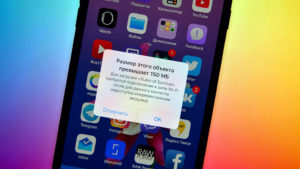
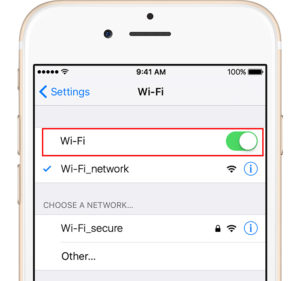
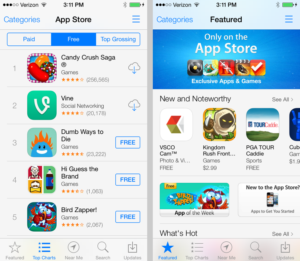
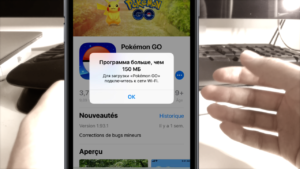
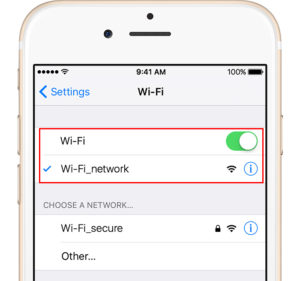 активируем режим «В самолете», а потом перезагружаем устройство.
активируем режим «В самолете», а потом перезагружаем устройство.